Materi Kelas 5A Pertemuan ke 12
(TEKNOLOGI INFORMASI DAN KOMUNIKASI)
Hari & Tanggal : Kamis, 24 Oktober 2024
Kelas : 5A (SD Al-Azhar 3 Bandar Lampung)
Tema : Menggunakan Perangkat Lunak Pembuat Desain Grafis Berbasis Vektor
Sub Tema : Membuat Logo Batman
Mata Pelajaran : TIK / KomputerPembelajaran : Ke 12
ِبِسْمِ اللَّهِ الرَّحْمَنِ الرَّحِيْم
Bismillahirrahmanirrahim
Bagaimana kabar anak sholeh & sholehah serta orang tua hebat ?
Alhamdulillah.. Semoga kita semua dalam keadaan sehat dan selalu dalam lindungan Allah SWT. Aamiin...
Tujuan Pembelajaran : Siswa Mampu Membuat Logo Batman
Minggu lalu kita sudah membuat logo indosiar. Nah pada minggu ini kita akan belajar cara membuat logo batman.
Bagaimana sih cara membuatnya???
2. Klik ellips tool (F7), dan buat lingkaran ellips sebagai objek dasarnya.
3. Klik rectangle tool (F6), buat persegi yang memotong bagian tengah atas objek dasar yang barusan tadi dibuat, seperti gambar di bawah ini:
4. Blok kedua objek tersebut dengan pick tool dan klik icon Trim, maka objek ellips tersebut akan terpotong sesuai dengan bentuk perpotongannya dengan objek persegi.
7. Lakukan langkah yang sama untuk bagian kanan objek. Gunakan kreatifitas kalian ya! :)
8. Klik shape tool, buat dua buah node baru seperti contoh di bawah ini. Cara bikin node baru dengan dobel klik garisnya pake shape tool.
10. Dengan teknik membuat node-node baru, bentuklah sampai seperti yang dibutuhkan.
11. Hapus saja node yang tidak diperlukan lagi untuk memperhalus garis lengkungnya.
12. Klik ellips tool, buat lingkaran ellips yang memotong objek dasar seperti di bawah ini, blok semuanya dengan pick tool, dan klik trim.
13. Dengan menggunakan teknik yang sama seperti ketika membentuk bagian atas logo, buat juga bagian bawahnya seperti di bawah ini.
14. Kalo udah cukup, buat lingkaran ellips yang mengelilingi logo utama batman tersebut.
16. Kalo setelah diwarnai dengan warna kuning dan ternyata hasilnya malah menutup semua objek dengan warna kuning, maka Klik kanan objek ellips-nya, klik order dan back of layer atau back of page.
17. Jika sudah diberi warna, klik outline kemudian outline pen, tentukan width-nya sebesar 3 pt.
18. Maka hasilnya akan menjadi seperti ini:
Bagaimana cukup mudah bukan membuat logo batman menggunaan coreldraw???
Baiklah untuk minggu ini hanya itu saja yang dapat miss sampaikan. Miss ucapkan terimakasih atas perhatiannya. Tetap semangat dan tetap istiqomah untuk melaksanakan shalat 5 waktu berjamaah dan tepat waktu ya sholeh sholehah:)
Kesimpulan
Kegiatan kelas 5A hari ini ada evaluasi dan perbaikan nilai STS
Wassalamualaikum wr wb













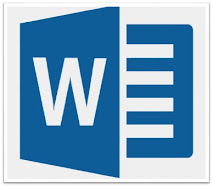

Komentar
Posting Komentar